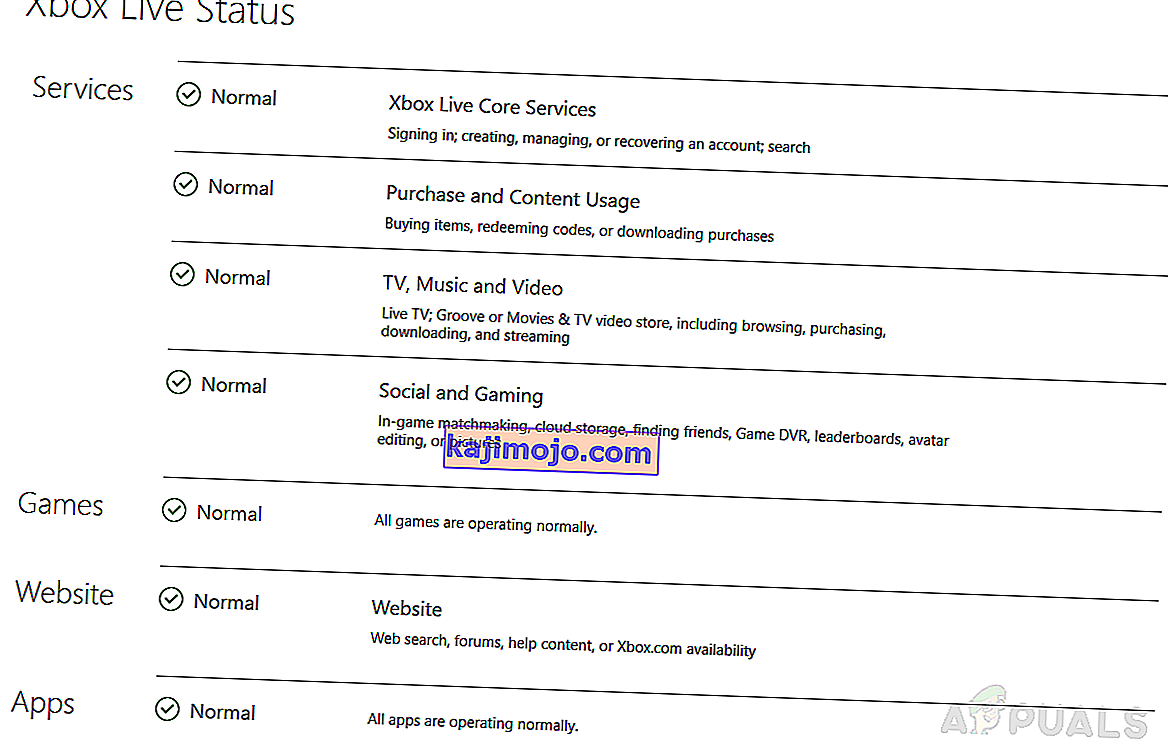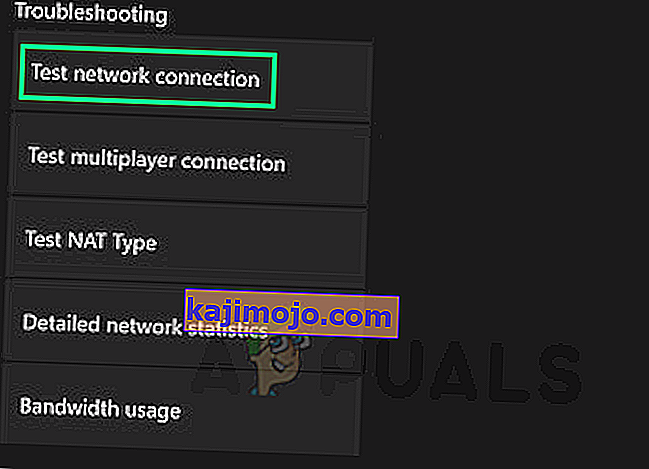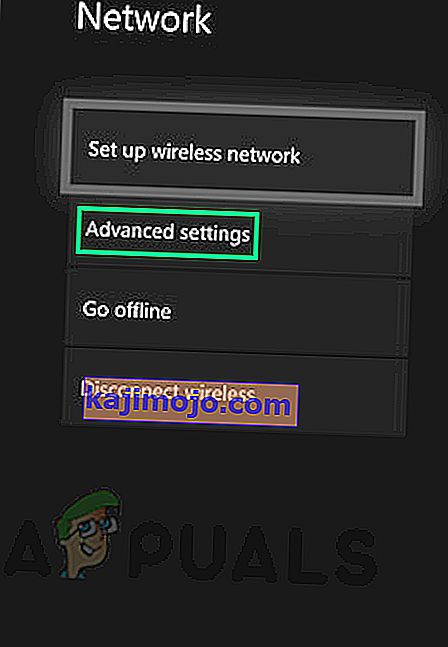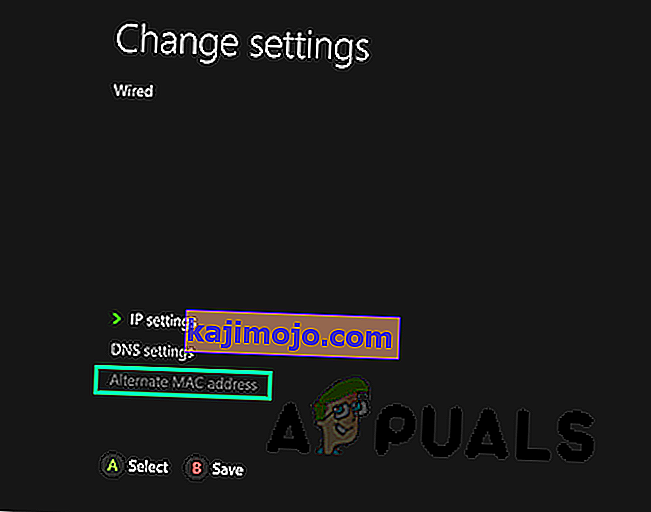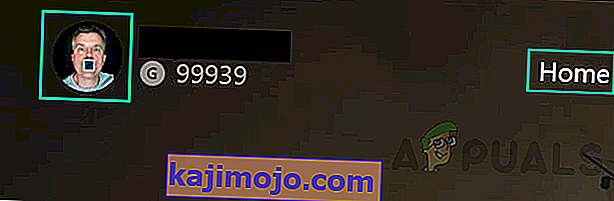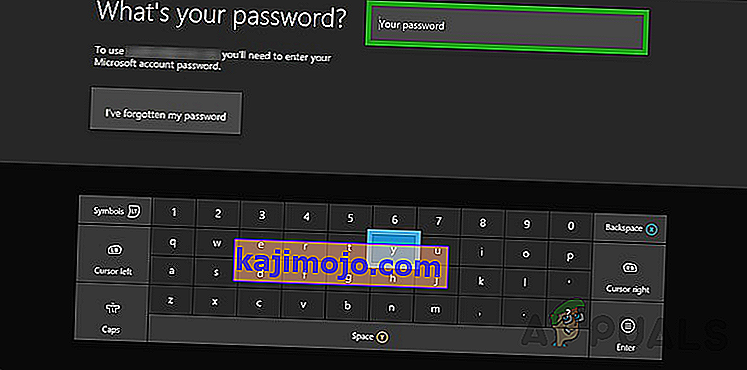Xbox One ir Microsoft produkts, kas ir astotās paaudzes mājas videospēļu konsole. Tajā ir gan bezsaistes, gan tiešsaistes spēļu režīmi. Šis produkts tika tirgots kā “viss vienā izklaides sistēma”, tāpēc Microsoft nosauca nosaukumu “Xbox One”.

Lai gan Xbox One kļūdu ir daudz, taču parasti tās ir viegli novērst. Tomēr mūsu uzmanībai ir kļūda, kas pastāvīgi traucē atsevišķām sistēmām visā pasaulē, jo tās nespēj izmantot Xbox Live funkcijas. Šis kļūdas kods 0x97E107DF aizliedz lietotājiem palaist digitālās spēles vai lietojumprogrammas. Par to lietotājam tiek paziņots šādi:

Kas izraisa kļūdas kodu 0x97E107DF?
Pārejot tieši pie lietas, šis punkts rodas, kad Xbox Live lietojumprogramma neizdodas palaist spēli, kurā licences validācijai ir svarīga loma. Tas nozīmē, ka pagaidu problēma ar licences validāciju, kamēr Xbox Live mēģina palaist spēli lietotājam, iespējams, ir visticamākais šīs kļūdas iemesls.
1. risinājums: pārbaudiet Xbox Live pakalpojuma statusu
Gaidot Xbox Live statusa normalizēšanos, iespējams, tiks novērsta šī kļūda. To varat pārbaudīt, rīkojoties šādi:
- Atveriet pārlūkprogrammu .
- Pārejiet uz oficiālo vietni Xbox Live Service Status. Ja serveri nedarbojas, meklējiet oficiālo Twitter atbalsta kontu. Amatpersonām ir jāziņo par šo problēmu kopā ar paredzamo laiku, lai problēma tiktu atrisināta.
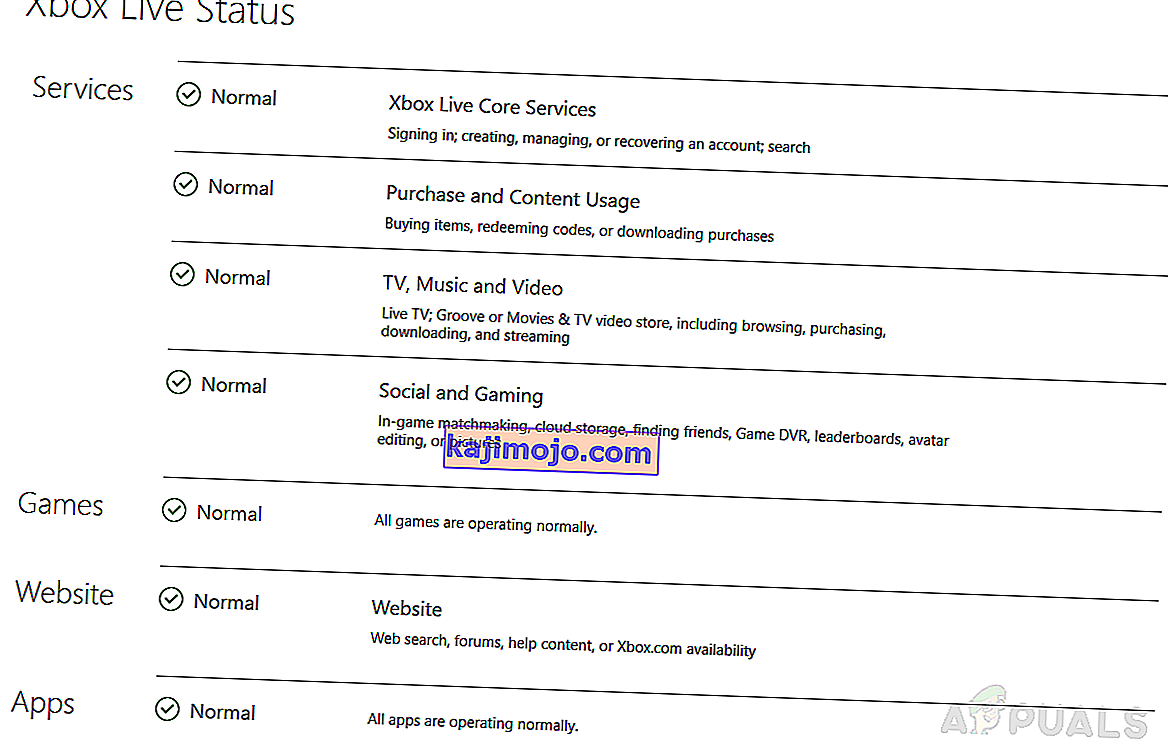
- Ja serveri ir normāli, darbojas un darbojas (kā parādīts attēlā iepriekš), problēma ir jāatrisina. Ja nē, izmēģiniet citus tālāk sniegtos risinājumus.
2. risinājums: pārbaudiet tīklu
Dažreiz tīkls, iespējams, nedarbojas pietiekami labi Xbox Live funkcionalitātei. Tādā gadījumā zemāk sniegtais risinājums jums būs noderīgs. Pārliecinieties arī, vai bezvadu vietā ir vadu savienojums .
Pirmkārt, mēs veiksim tīkla diagnostiku :
- Nospiediet Xbox pogu. Tas atvērs ceļveža izvēlni.
- Izvēlnē izvēlieties Iestatījumi .
- Pieskarieties All Settings un atveriet Network .
- Atlasiet Tīkla iestatījumi . Sadaļā problēmu novēršana noklikšķiniet uz Pārbaudīt tīkla savienojumu .
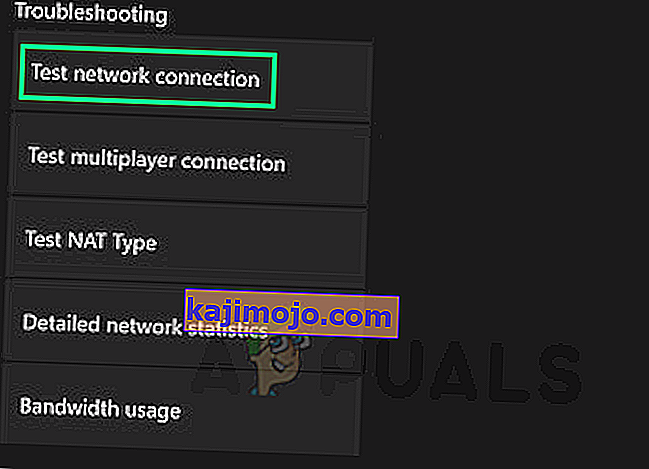
Tagad mēs atiestatīsim jūsu MAC adresi :
- Atkal nospiediet Xbox pogu, atverot ceļveža izvēlni.
- Izvēlnē izvēlieties Iestatījumi .
- Pieskarieties All Settings un atveriet Network .
- Atlasiet Tīkla iestatījumi un noklikšķiniet uz Papildu iestatījumi .
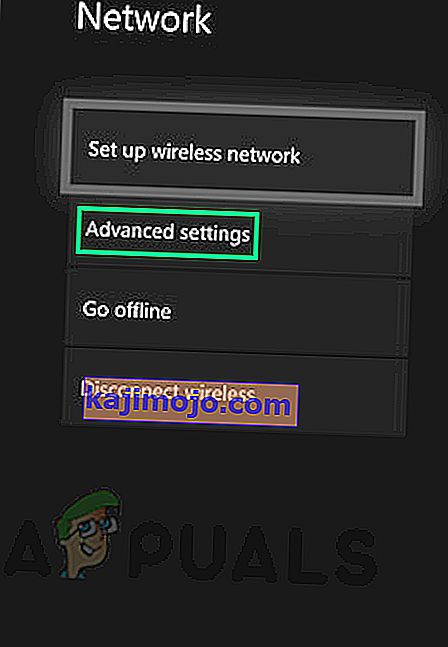
- Noklikšķiniet uz Alternate MAC address un pēc tam uz Clear .
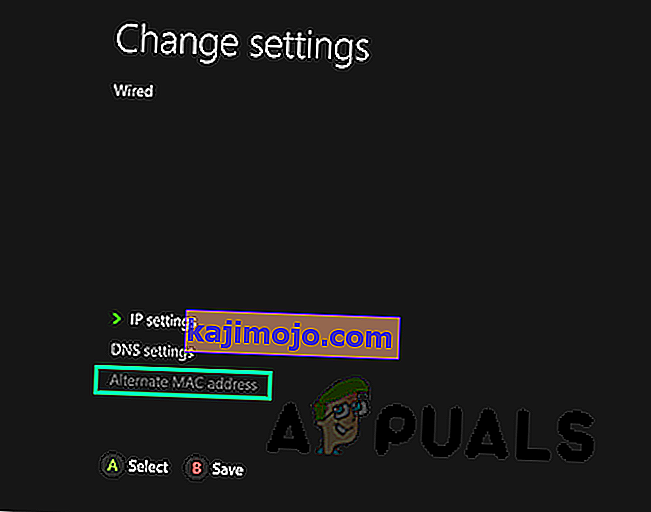
- Restartējiet konsoli, dodoties atpakaļ uz ceļveža izvēlni, no Restartēšanas konsoles atlasot Restartēt .
Kad esat izpildījis iepriekš minētos norādījumus, jūs pilnībā atiestatīsit tīkla iestatījumus, kas atrisinātu jūsu problēmu. Ja nē, neuztraucieties un izmēģiniet citus risinājumus.
3. risinājums: atteikšanās un atkārtota pieteikšanās
Dažreiz var būt dažāda kļūda bez pamatcēloņa, kuru var novērst, vienkārši izrakstoties un vēlreiz piesakoties. Lai to izdarītu, rīkojieties šādi:
- Nospiediet Xbox pogu, kas jūs aizvedīs uz vadošo izvēlni.
- Atlasiet Sākums .
- Atlasiet savu kontu, izceļot savu spēlētāju attēlu .
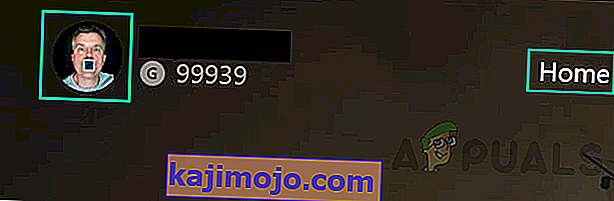
- Atlasiet Iziet .
- Restartējiet konsoli tāpat kā iepriekš.
- Atkārtojiet procedūru un piesakieties vēlreiz. Tas var novērst šo kļūdu.
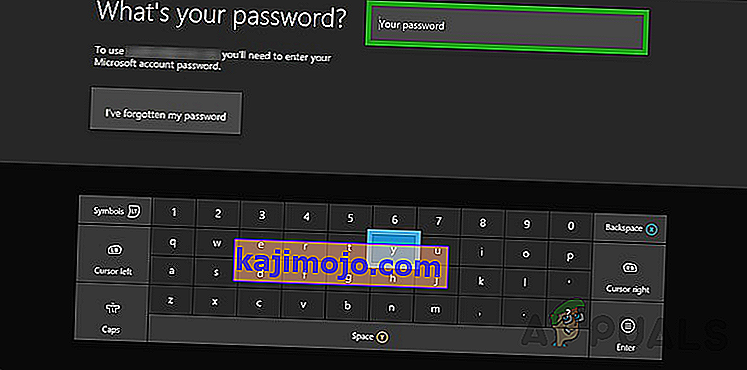
4. risinājums: konsoles grūti atiestatīšana
Ja nekas no iepriekšminētā jums nav izdevies, tad nav citas iespējas, kā stingri atiestatīt konsoli. Tas neradīs nekādu ietekmi uz jūsu datu krātuvi, taču tas noteikti pilnībā iztīrīs konsoles kešatmiņu, iztīrot visus atkritumu vai izgāztuves failus, kas varētu izraisīt šo kļūdu. Lai to izdarītu, izpildiet tālāk sniegtos norādījumus:
- Nospiediet un turiet konsoles barošanas pogu apmēram 10 sekundes .
- Pagaidiet, kamēr Xbox One slēdži off . Veikt min.
- Jauda uz to Xbox One vēlreiz. Jūs redzēsiet zaļu sākuma ekrānu , pārliecinoties, ka tas ir pilnībā atiestatīts. Visi dati tiek saglabāti, taču iestatījumus var atiestatīt.